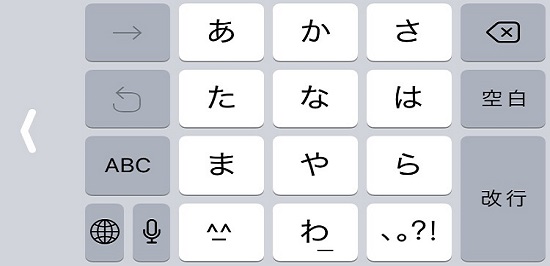iOS 11にアップデートしてからバッテリーの減りが早い…少なくない人が感じているようですが、実はそれ以外にも問題が発生しているようです。
そこで今回は、iOS 11で実際に確認されている不具合とその解決策をご紹介。ぜひチェックしてみてください!
iOS 11で発生している10の問題と解決策
米メディアDigital Trendsによると、現在ユーザーから寄せられているiOS 11の不具合は以下。1つずつ見てみましょう。
1. バッテリーの減りが早い
以前かみあぷでもご紹介しましたが、バッテリーの減りが早いと感じるユーザーが多いようです。
▶iOS 11にアプデしてからバッテリーがすぐなくなる?原因と対処法はこれ
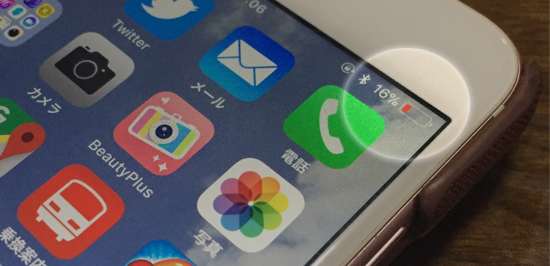
原因は、アップデートに伴って
- Spotlight検索がインデックスを再構築している
- インストールされたアプリが自動アップデートをしている
が行われているからだと見られていますが、本来であればこれらはアップデートから数日で終わるもの。日数が経過してもバッテリーの減りが早い場合は、以下の記事を参考に設定すると改善する可能性がありますよ。
▶iPhoneの充電がすぐなくなってしまうなら!長持ちさせるために設定方法を見直そう
2. iPhone本体が熱くなる
iOS 11にアップデートしてから「iPhone本体が熱くなる」という声がAppleのサポートフォーラムに寄せられているそうです。解決策としては
- 特定のアプリを使っている時に熱くなるなら使用を中断する
- 位置情報を使う必要のないアプリは位置情報を「許可しない」に設定する(設定アプリ→「プライバシー」→「位置情報サービス」)
- Bluetoothを使っていない場合は完全にオフにする(設定アプリ→「Bluetooth」→オフに)
- 充電中に熱くなる場合はケーブルを抜き、冷却のため数分間放置→再度、充電する
- ケースに入れている場合はケースから取り出す
ちなみに、先日ご紹介した通りiPhone 8 Plusのバッテリーが膨張する事例が発生しており、Appleは現在調査を進めています。
▶Galaxyの二の舞…?iPhone 8 Plusのバッテリーが膨らむ事例にAppleが調査スタート
3. アプリが動作しない
以前から言われていた通り、iOS 11からは32bitのアプリは起動しません。
32bitアプリがiPhone内にインストールされているかどうかは、設定アプリ→「一般」→「情報」→「App」をタップすれば一覧で表示されますよ(32bitアプリがない場合、Appは開きません)。
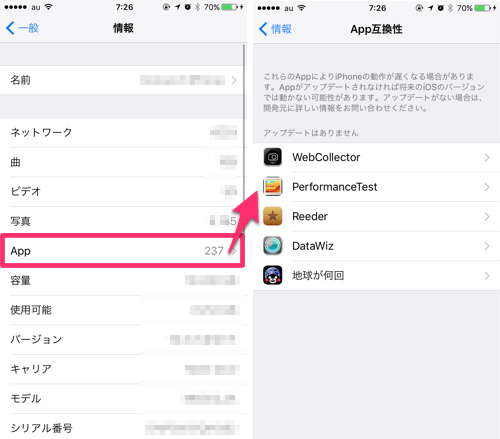
32bitアプリは開発者がアップデートするまで使うことはできないので、対応してくれることを祈りましょう…。
4. アプリがフリーズする
iOS 11で報告されている不具合の中でも比較的多いのが「アプリがフリーズする」「落ちる」というもの。
これはiOSが原因なのかアプリそのものが原因なのかハッキリしていませんが、以下の対処をすることによって改善する場合があるそうです。
- アプリを最新版にアップデートする
- 一度アプリを削除し再ダウンロードする
5. タッチスクリーンが反応しない
ディスプレイを触っても、なにも反応しない不具合も発生しているようです。ディスプレイが汚くなっていたら綺麗にし、液晶保護シートが付いているなら外してみるのも手。
もしそれでもダメな場合は、設定アプリ→「一般」→「アクセシビリティ」→「3D Touch」から感度を弱いにすると改善する可能性があるそうです。
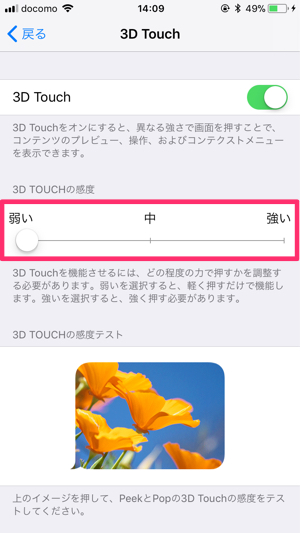
また、特定のアプリでのみ反応しない場合は、一度アプリをバックグラウンドから終了させてみるのも良いそうですよ。
もし完全に反応しなくなってしまった場合は、iPhoneを再起動してみましょう。再起動の方法はiPhoneのモデルによって異なるのでご注意ください。
- iPhone 7/7 Plus:スリープボタン+音量下ボタンを長押し
- iPhone 6s/6s Plus以前:スリープボタン+ホームボタンを長押し
iPhone 8/8 Plusの場合は、
- 音量上ボタンを押す
- 音量したボタンを押す
- スリープボタンを長押し
という手順となっています。
6. App Storeに接続できない
App Storeに接続できない問題はiOS 11のベータ版から確認されていたそう。その際は、まず設定アプリ→「一般」→「日付と時刻」→「自動設定」をオフにし、手動で日付を設定(1日前などに)。
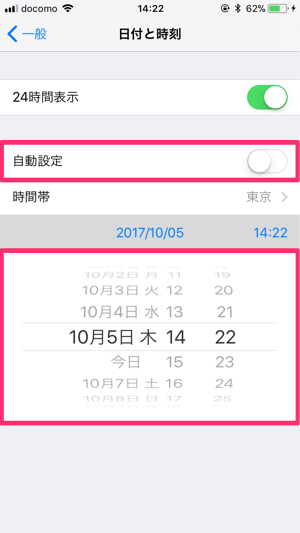
そしてApp Storeを起動し3秒間放置。「Today」タブの日付がいま設定した日付に変わっているのを確認したら、App Storeアプリをバックグラウンドから削除します。
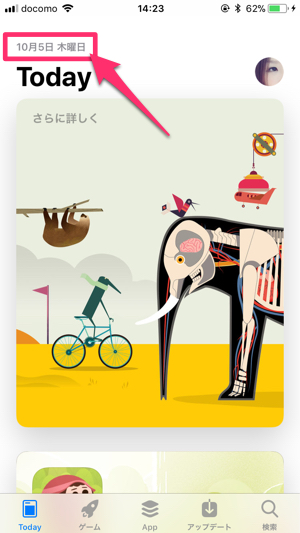
その後、「日付と時刻」に戻り「自動設定」をオンに。これでApp Storeに接続できたそうなので、もしこの不具合に遭遇したら試してみてください。
また先ほどご紹介した通り、App Storeにシステム障害が起きているという可能性もあります。Appleの公式ページから障害の有無が確認できるのでそちらもチェックしてみてくださいね。
▶【注意】App Storeなどに障害が発生中!アプデや課金に気をつけて
7. Microsoft系アカウントでメールが送れない
Microsoft系アカウント(OutlookやExchange)などでメールが送れない不具合は、iOS 11で発生していましたが、iOS 11.0.1で修正されました。
設定アプリ→「一般」→「ソフトウェアアップデート」から最新iOSにアップデートしましょう。
8. ディスプレイが暗い
iOS 10に比べて「ディスプレイが暗くなった」というユーザーもいるようです。どうやらその原因は、iOS 10で設定していたホワイトポイントがiOS 11へのアップデートに伴って初期化された…という可能性があるとのこと。
設定アプリ→「一般」→「アクセシビリティ」→「ディスプレイ調整」から、「ホワイトポイントを下げる」をオフにするか、もしくはスライダーを動かして調整してみてくださいね。
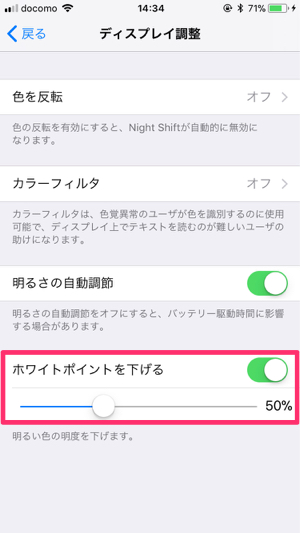
9. Wi-Fiに接続できない
Wi-Fiに接続できない場合は、まずルーターの電源が入っているかを確認。その後、設定アプリ→「Wi-Fi」から正しいネットワークに接続できているかチェックしてください。ここに何の問題も見つからない場合は、
- Wi-Fiルータを再起動する
- 設定アプリ→「一般」→「リセット」からネットワーク設定をリセットする(他のWi-FiやVPNなどの設定がリセットされるので注意)
- iPhoneを初期化する(バックアップを忘れずに)
を試してみてくださいね。
10. 4Gに接続できない
最後は4G(LTE)に接続できない場合ですが、これはiOS 11のコントロールセンターに追加された新ボタンを何か分からずオフにしてしまっている可能性があります。
これはモバイルデータ通信のオンオフボタンなので、きちんとオンになっているか確認してみてください。
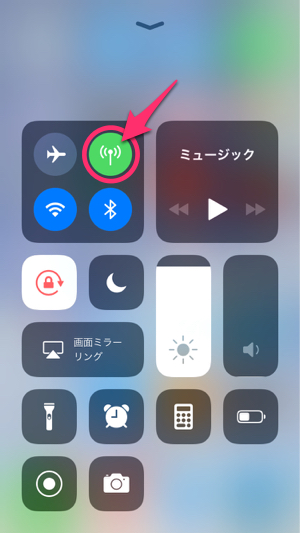
ここをオンにしてもまだ繋がらない場合は、設定アプリ→「モバイルデータ通信」→「通信のオプション」→「4Gをオンにする」→「音声通話とデータ」にチェックを!
ということで
以上、iOS 11で発生している不調とその解決法をご紹介しました。ぜひ参考にしてみてください!